على الرغم من أن جهاز PS4 هو أحد أفضل أجهزة لعب لوحات المفاتيح وأنه موجود منذ عقد من الزمن، إلا أنه لا يخلو من المشكلات. أبلغ العديد من المستخدمين أن جهاز PS4 الخاص بهم يحتفظ بـ قطع الاتصال بالواي فاي. إنه أمر مزعج حقًا عندما يحدث هذا في منتصف اللعبة وتفقد كل التقدم الذي أحرزته. إذا كان هذا هو الشيء الذي تواجه مشكلات فيه، فأنت في المكان الصحيح.
في هذه المقالة، سنناقش سبب استمرار وحدة تحكم PlayStation 4 الخاصة بك في قطع الاتصال بشبكة WiFi، وسنعرض لك العديد من الإصلاحات المحتملة. ومع ذلك، سيتعين عليك إجراء بعض استكشاف الأخطاء وإصلاحها أولاً لاكتشاف الأسباب الكامنة وراء انقطاع الاتصال المستمر. ولحسن الحظ، يمكنك تجربة جميع الإصلاحات المقترحة بسرعة وستعود إلى تشغيل ألعاب PS4 المفضلة في أسرع وقت.

لماذا يستمر جهاز PS4 الخاص بي في الانفصال عن شبكة WiFi؟
إذا كان جهاز PS4 الخاص بك ينقطع اتصال WiFi باستمرار، فقد يكون ذلك بسبب:
كما ترون، هناك أسباب مختلفة وراء استمرار وحدة تحكم ألعاب PS4 في قطع الاتصال بشبكة WiFi. لذا حاول معرفة سبب مواجهتك لهذه المشكلة أو قم ببساطة بتطبيق كل إصلاح في قائمتنا حتى يناسبك أحد الإصلاحات.
1. قم بإجراء اختبار الاتصال
إذا كنت تتساءل عما إذا كان جهاز PS4 الخاص بك يتمتع باتصال WiFi مستقر، فيجب عليك إجراء اختبار الاتصال. سيساعدك ذلك في الحصول على نظرة ثاقبة لمشكلات الشبكة التي تتسبب في انقطاع وحدة التحكم في الألعاب الخاصة بك عن اتصال WiFi بشكل متكرر..
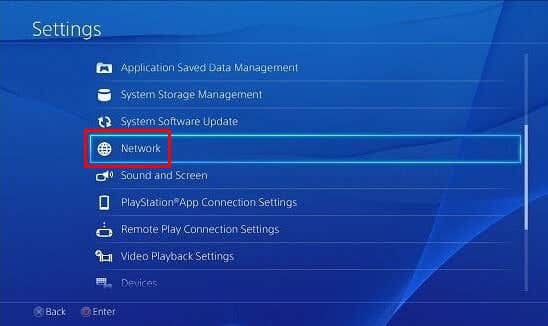
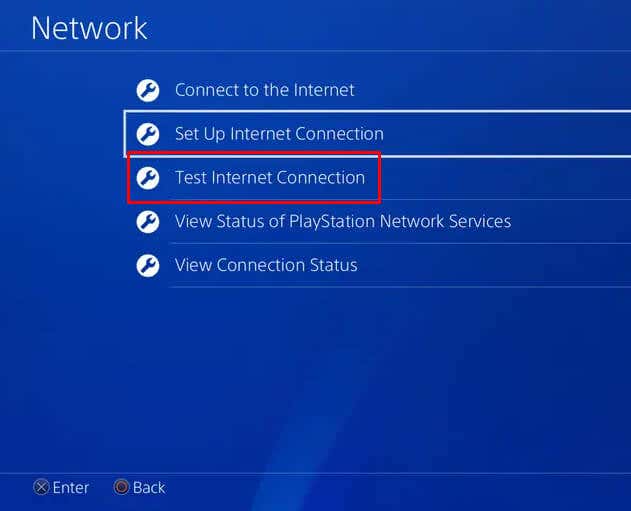
إذا كنت متأكدًا من أن وحدة التحكم PS4 الخاصة بك تتمتع باتصال WiFi مستقر، ولكنك تستمر في تلقي أخطاء قطع الاتصال، فيجب أن تعلم أن بعض الألعاب، مثل Ghost of Tsuشيما، ترسل إشعارات خاطئة بفصل الاتصال أثناء اللعب.
2. قم بتحريك وحدة تحكم PS4 الخاصة بك بالقرب من جهاز توجيه WiFi
إذا لاحظت أن اتصال WiFi الخاص بك غير مستقر، فإن مجرد نقل وحدة التحكم PS4 الخاصة بك بالقرب من جهاز التوجيه يمكن أن يحل هذه المشكلة. سيؤدي هذا إلى زيادة قوة الإشارة وتقليل فرصة حدوث انقطاعات في الاتصال. يمكنك أيضًا اختيار نقل جهاز التوجيه إلى مكان ما حيث لن يتم حظره فعليًا بواسطة أي شيء آخر. تعتبر الأجسام المعدنية التي تعيق جهاز التوجيه هي المشكلة الرئيسية، لذا تأكد من عدم وجود أجهزة منزلية أو أدوات أخرى أو حتى جدران بين جهاز PlayStation 4 وجهاز التوجيه.
إذا كنت لا تواجه انقطاعًا متكررًا في اتصال WiFi فحسب، بل لاحظت أيضًا تأخر ألعابك، فيجب عليك التفكير في التبديل إلى كابل إيثرنت. لا تعتمد على اتصال WiFi غير مكتمل عندما يضمن كابل إيثرنت استقرار الاتصال وسرعته الأمثل.
3. قم بتشغيل جهاز PS4 وأعد تشغيل جهاز توجيه WiFi
قد يتعرض جهاز PS4 الخاص بك إلى قطع اتصال دائم بشبكة WiFi بسبب وجود خلل مؤقت في وحدة التحكم أو جهاز التوجيه لديك، مثل خلل في وحدات الاتصال بين جهاز PS4 وجهاز التوجيه. أفضل إجراء هو إجراء إعادة تشغيل باردة لكلا الجهازين.
اتبع هذه الخطوات لتشغيل وحدة تحكم ألعاب PS4 وجهاز التوجيه في وقت واحد:

إذا استمرت المشكلة، فتحقق مما إذا كانت الأجهزة الأخرى تعمل بشكل صحيح عند اتصالها بنفس شبكة WiFi.
4. قم بتغيير إعدادات تردد WiFi
في حين أن موديلات PS4 القديمة تدعم التردد 2.4 جيجا هرتز فقط، فإن PS4 Pro يدعم كلا من 2.4 جيجا هرتز و5 جيجا هرتز. ومع ذلك، فإن التردد 2.4 جيجا هرتز هو التردد الافتراضي لجميع طرز PS4. إذا كان لديك PS4 Pro فلا تتردد في تغيير إعدادات التردد. يوفر 5 جيجا هرتز معدل أسرع لنقل البيانات. قد يؤدي هذا إلى حل مشكلتك المتعلقة باتصال WiFi.
اتبع هذه الخطوات البسيطة لتغيير إعدادات التردد على وحدة تحكم PS4 Pro الخاصة بك:
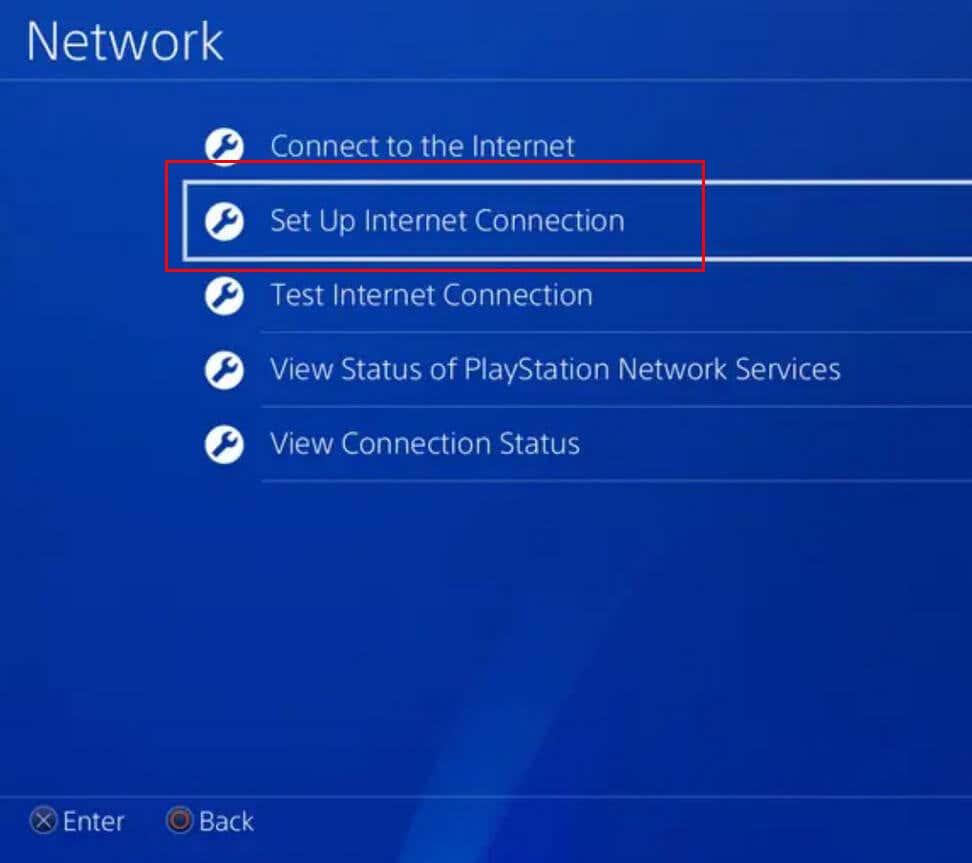
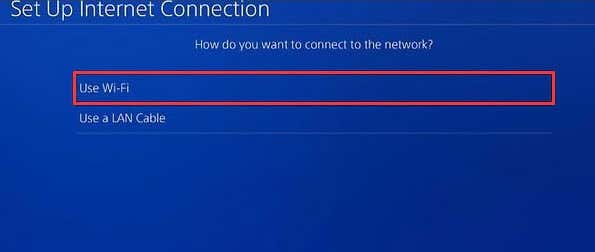
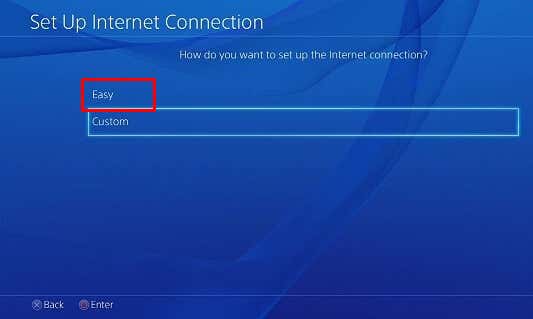
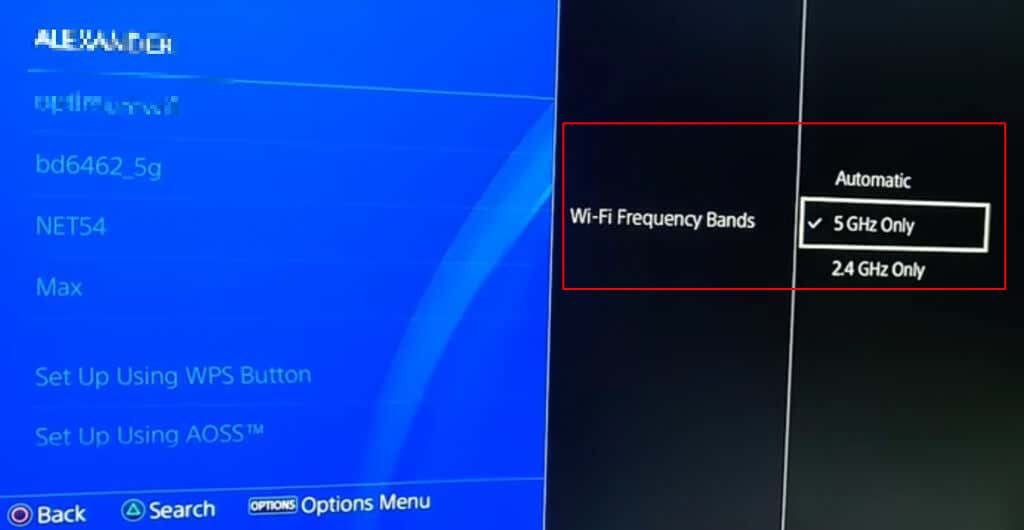
تأكد من إعادة تشغيل جهاز PS4 الخاص بك ومعرفة ما إذا كان هذا يحل مشكلات WiFi لديك.
5. قم بتحديث البرنامج الثابت لجهاز PS4
يعد تحديث البرنامج الثابت لجهاز PS4 إلى الإصدار الأحدث طريقة رائعة للتعامل ليس فقط مع مشكلات اتصال WiFi ولكن أيضًا مع أي خلل أو أخطاء قد تواجهها مع وحدة التحكم الخاصة بك.
إليك كيفية تحديث البرنامج الثابت لجهاز PS4:
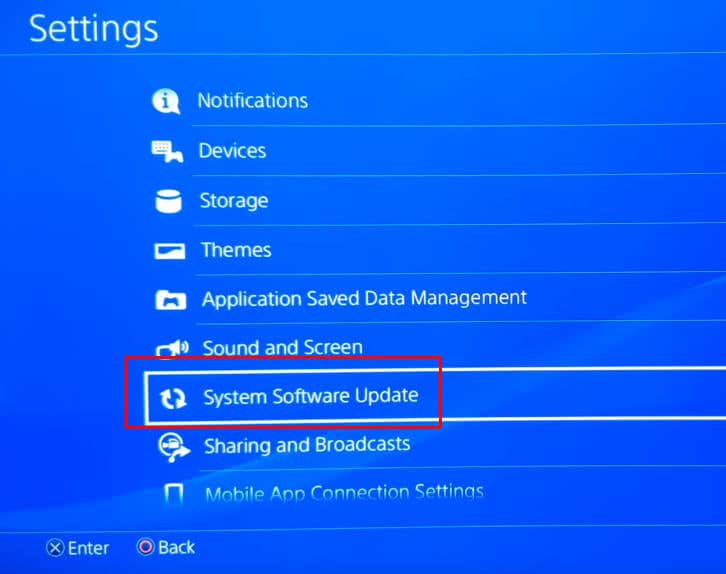
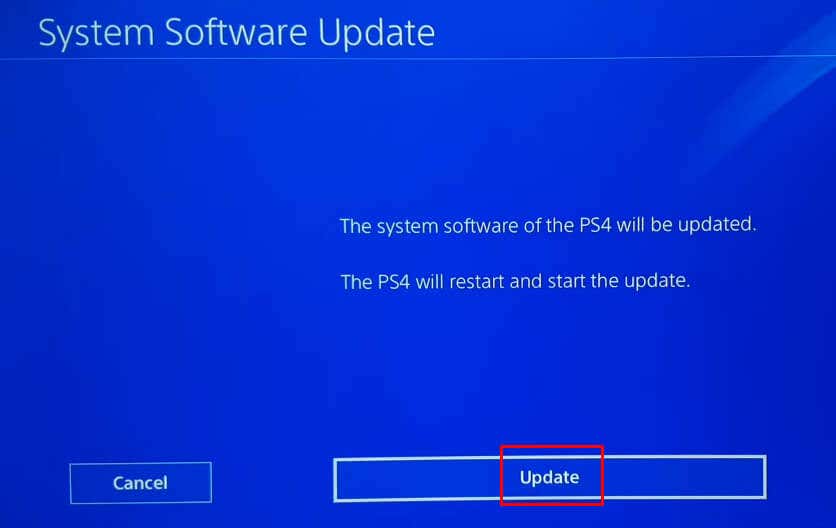
6. تغيير إعدادات DNS
يرمز DNS إلى نظام أسماء النطاقات وهو جزء مهم من إعدادات اتصال شبكة PS4. ويتمثل دورها في جعل الاتصال بين وحدة التحكم وجهاز التوجيه سلسًا. قد يؤدي تغيير إعدادات DNS إلى إصلاح مشكلات الشبكة ومساعدة وحدة تحكم PS4 الخاصة بك على إنشاء اتصال لاسلكي مستقر..
اتبع هذه الخطوات لتغيير إعدادات DNS على وحدة تحكم PS4:
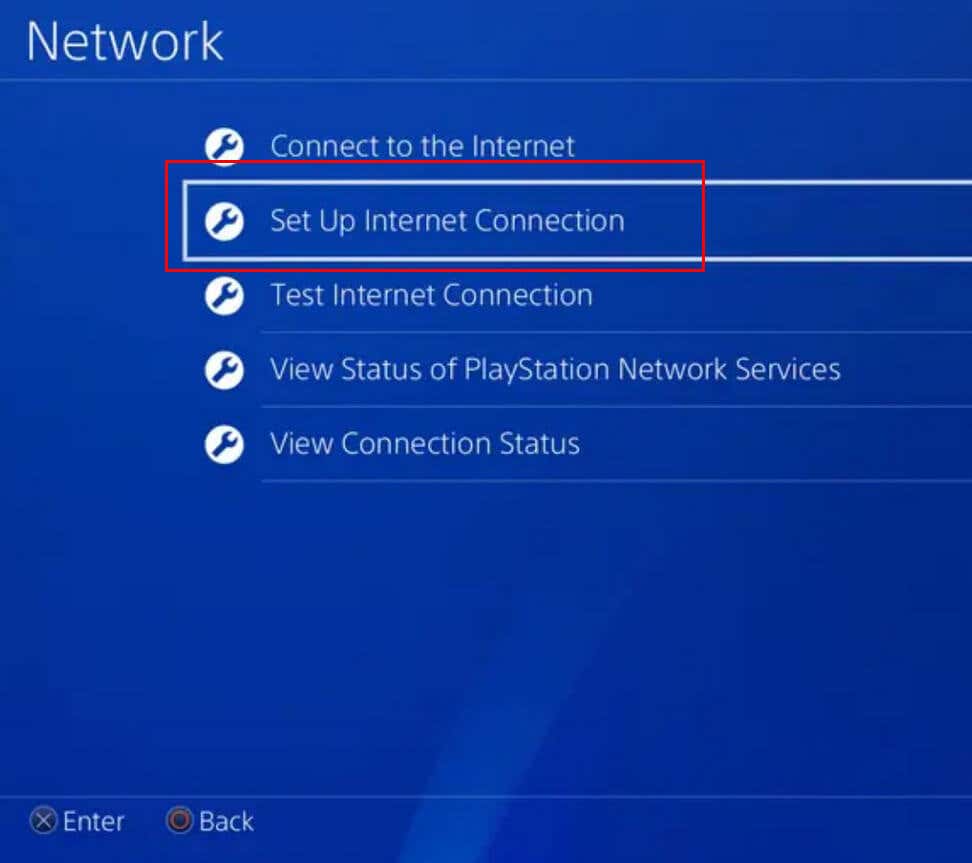
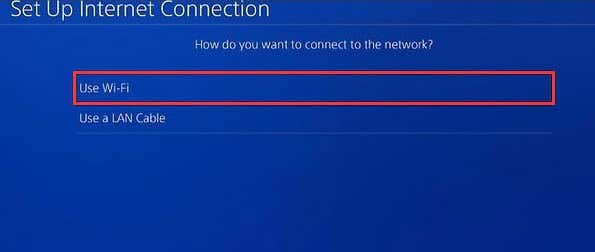

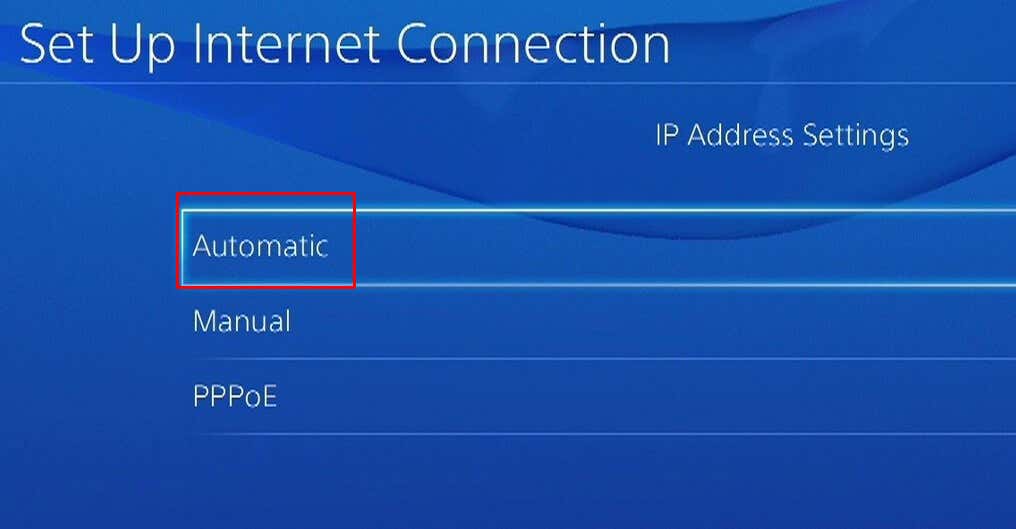
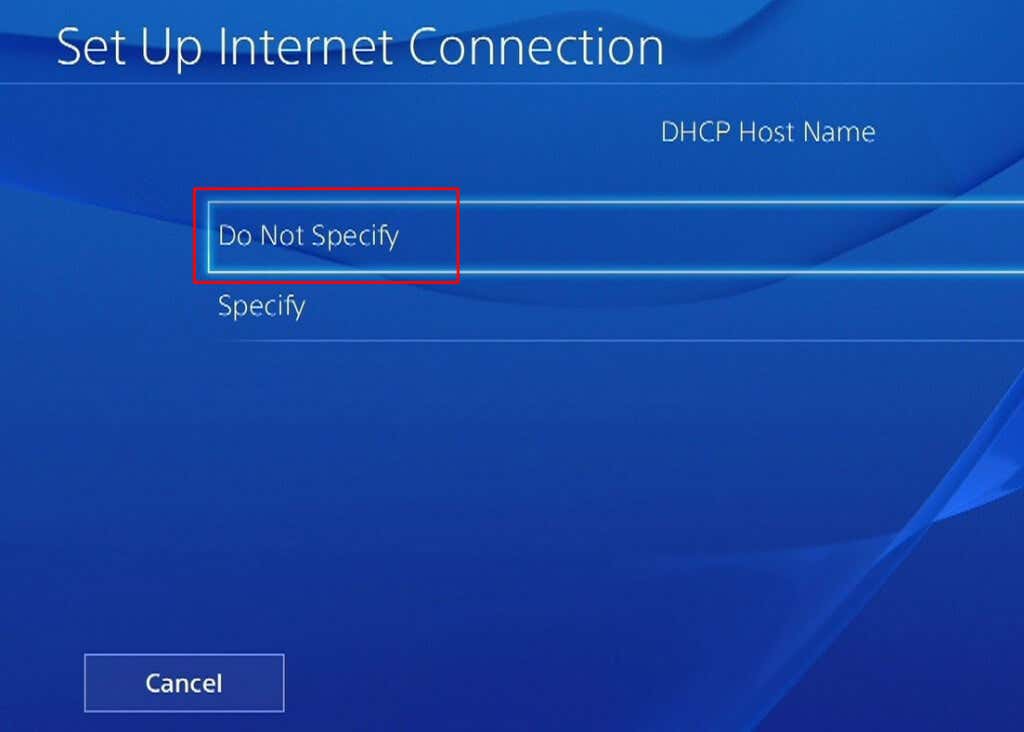
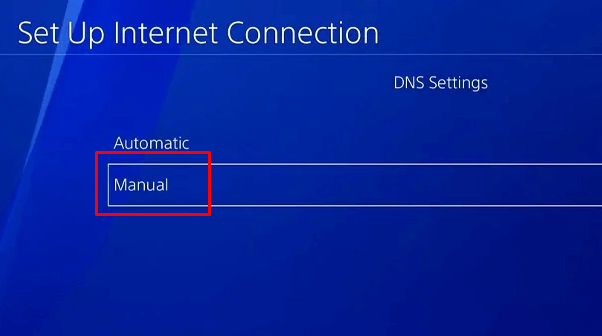
Google
الابتدائي: 8.8.8.8
الثانوي: 8.8.4.4
Cloudflare
الابتدائي: 1.1.1.1
الثانوي: 1.0.0.1
أخيرًا، حدد زر اختبار الاتصال بالإنترنتللتحقق مما إذا كان اتصال Wi-Fi لديك يعمل بشكل صحيح.
7. استعادة إعدادات PS4 الافتراضية
إذا تم تكوين إعدادات وحدة التحكم PS4 بشكل غير صحيح، فقد تواجه انقطاعًا متكررًا لشبكة WiFi. قد يؤدي مجرد إعادة تعيينها إلى الوضع الافتراضي إلى حل المشكلة بالنسبة لك. إذا اخترت إعادة ضبط إعدادات وحدة التحكم، فيجب أن تعلم أنك قد تفقد بعض الألعاب المحفوظة، ولكن لن يتم حذف أي محتوى. ستظل جميع الألعاب ولقطات الشاشة ومقاطع الفيديو والتطبيقات كما هي.
إليك كيفية إعادة ضبط إعدادات PS4 على الوضع الافتراضي:
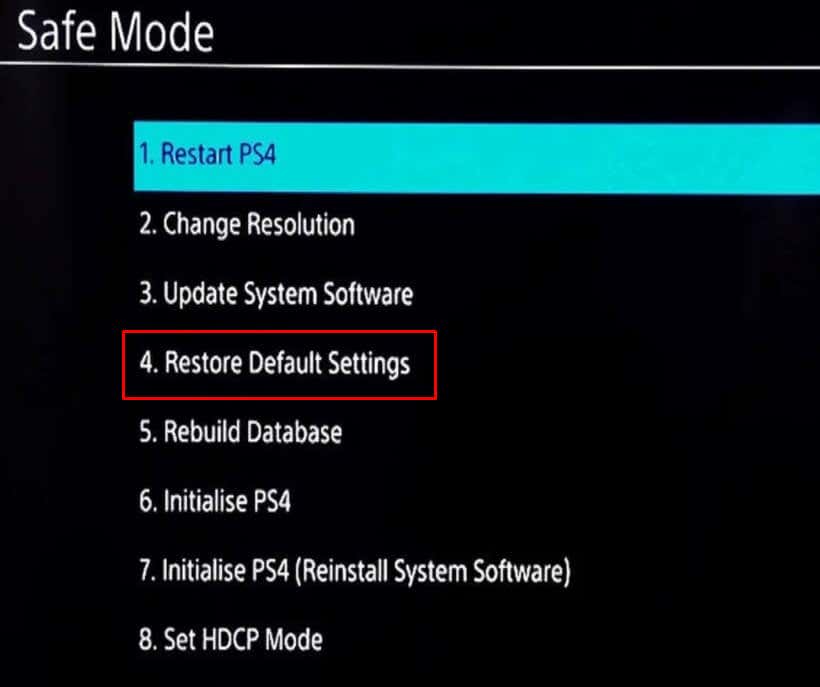
8. إعادة بناء قاعدة بيانات PS4
ربما يكون جدول البيانات الحالي الخاص بك على جهاز PS4 محملاً بشكل زائد، أو أنه ليس مثاليًا، ويتسبب في انقطاع اتصال WiFi بشكل مستمر. إذا كان الأمر كذلك، فإن خيارك الوحيد هو إعادة بناء قاعدة بيانات PS4. أثناء العملية، سيقوم النظام بفحص محرك التخزين وإنشاء قاعدة بيانات جديدة لجميع المحتويات. سيتم حذف جميع البيانات التالفة التي تم اكتشافها أثناء الفحص تلقائيًا. لكن لا تقلق، لكن هذا لا يعني أنك ستفقد البيانات من وحدة التحكم الخاصة بك. سيتم ببساطة استبدال الملفات التالفة المحذوفة بإصدارات جديدة. وهذا يعني أن إعادة بناء قاعدة بيانات PS4 هي عملية آمنة. هيريس كيفية القيام بذلك:.
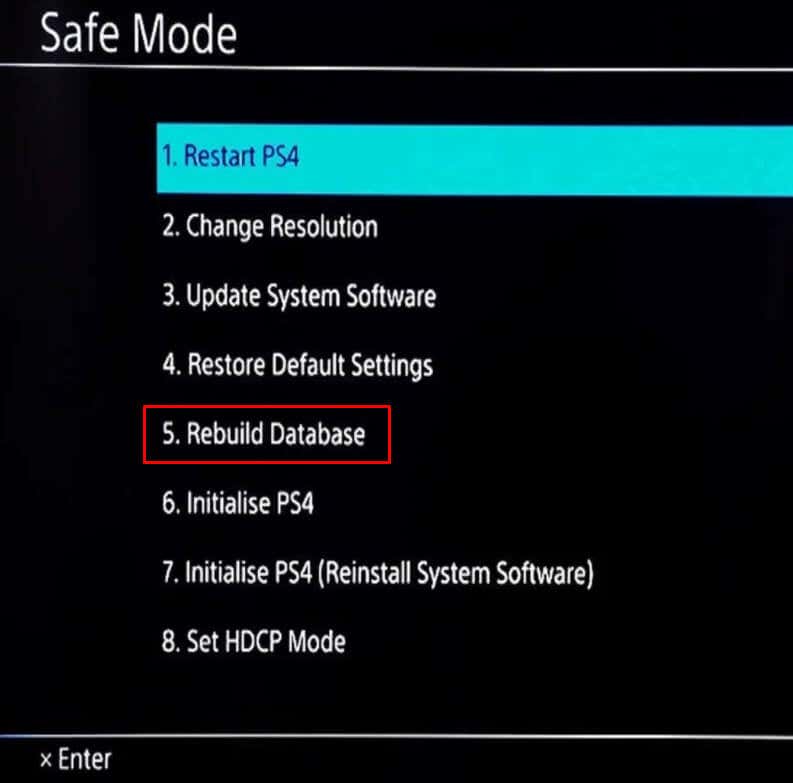
إذا لم يحل هذا مشكلتك، فقد ترغب في محاولة إعادة إنشاء قاعدة البيانات للمرة الثانية. ولكن هذه المرة، أبقِ جهاز PlayStation 4 الخاص بك متوقفًا عن التشغيل لمدة يوم كامل.
تذكر أن اتصال Wi-Fi المستقر يعد أمرًا بالغ الأهمية للحصول على تجربة لعب دون انقطاع، وباتباع هذه الخطوات، يمكنك استعادة التحكم في مصير اللعب الخاص بك. سواء كان الأمر يتعلق بحل مشكلات التداخل، أو تحسين إعدادات الشبكة، أو إجراء إعادة ضبط المصنع، يمكن أن تساعد هذه الطرق في ضمان بقاء جهاز PS4 الخاص بك متصلاً بالإنترنت، مما يسمح لك بالانغماس في ألعابك المفضلة دون انقطاع..